Shape
Đối tượng Shape cho phép bạn chèn các biểu tượng vào Landing page.
1. Tạo thêm biểu tượng
Để thêm biểu tượng, bạn bấm chọn đối tượng Shape ở thanh công cụ bên trái màn hình, tại đây bạn có thể sử dụng biểu tượng ở tab Socials hoặc Icons:
- Đối với biểu tượng ở tab Socials: các biểu tượng này là mặc định, bạn không thay đổi màu sắc của các biểu tượng này được.
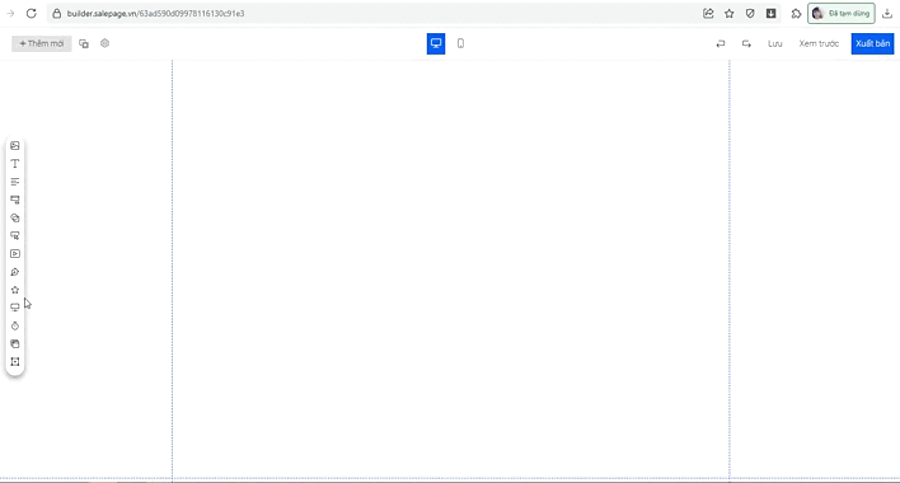
- Đối với biểu tượng ở tab Icons: bạn có thể tìm kiếm nhiều biểu tượng để sử dụng bằng cách dùng từ khóa để tìm kiếm (từ khóa tiếng Anh) và các biểu tượng này có thể thay đổi màu sắc theo nhu cầu.
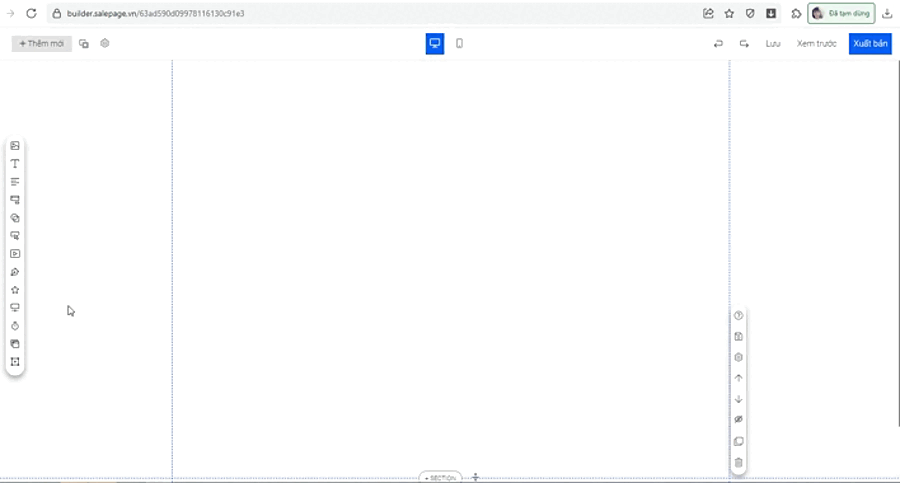
Biểu tượng sau khi tạo, bạn click vào biểu tượng >> Cài đặt để thiết kế các chi tiết sau:
2. Thiết kế biểu tượng
- Điều chỉnh kích thước biểu tượng
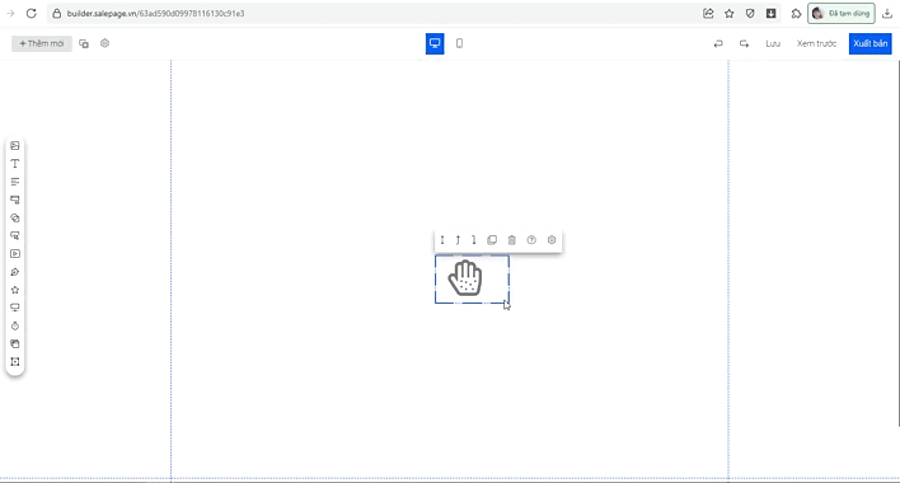
-- Thiết kế màu biểu tượng
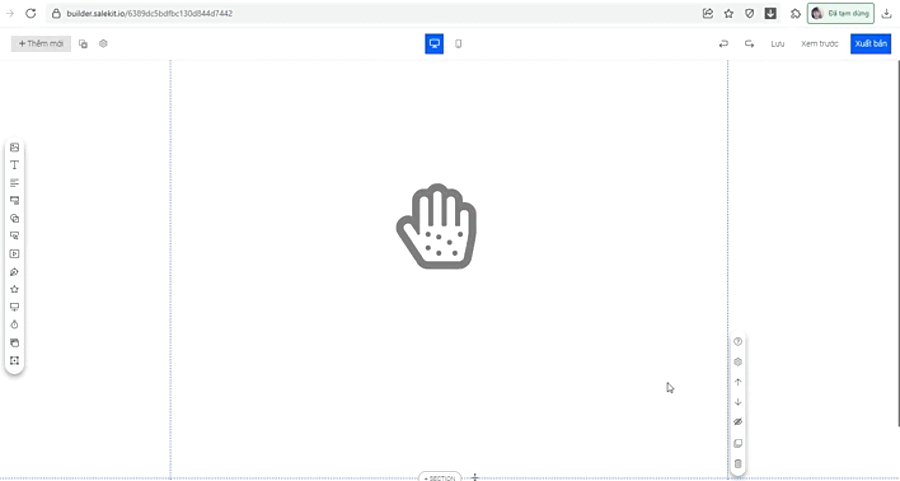
- Màu & Hình nền:
Chức năng này cho phép bạn thay đổi nền khung của biểu tượng bằng màu đơn sắc, hình ảnh hoặc gradient.
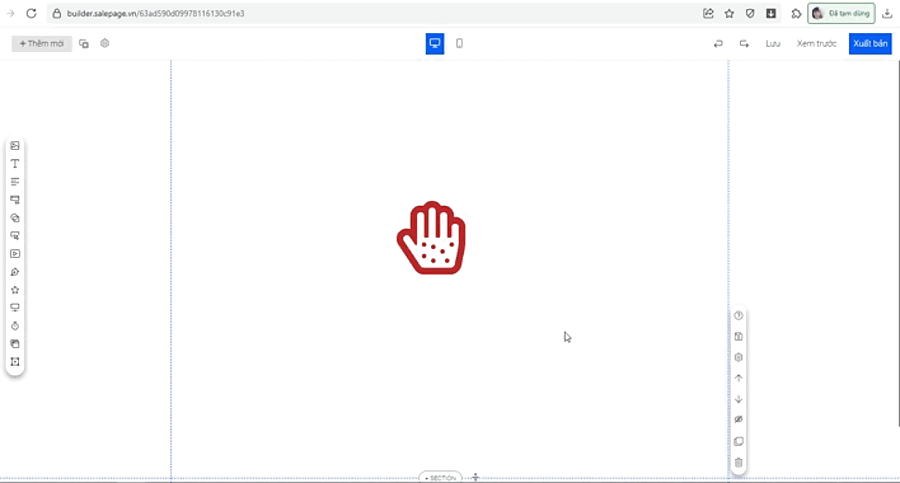
Hình ảnh
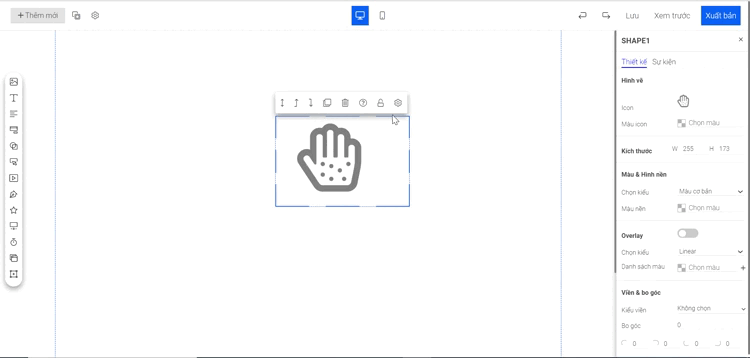 Gradient
Gradient
- Overlay
Chức năng này cho phép bạn đè 1 hoặc nhiều lớp màu lên màu/hình nền của biểu tượng
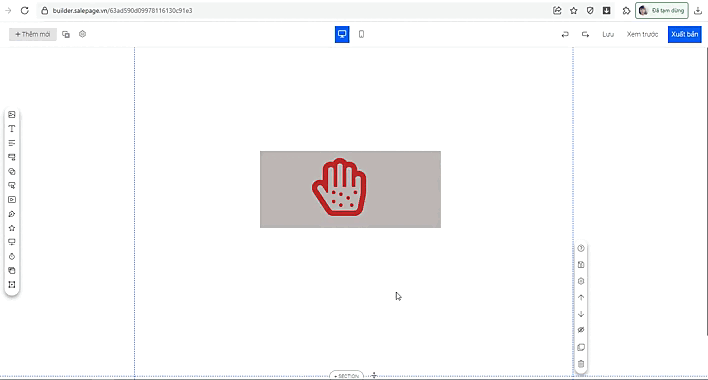
- Viền & Bo góc:
Bạn có thể chọn kiểu viền và điều chỉnh độ bo góc khung video.
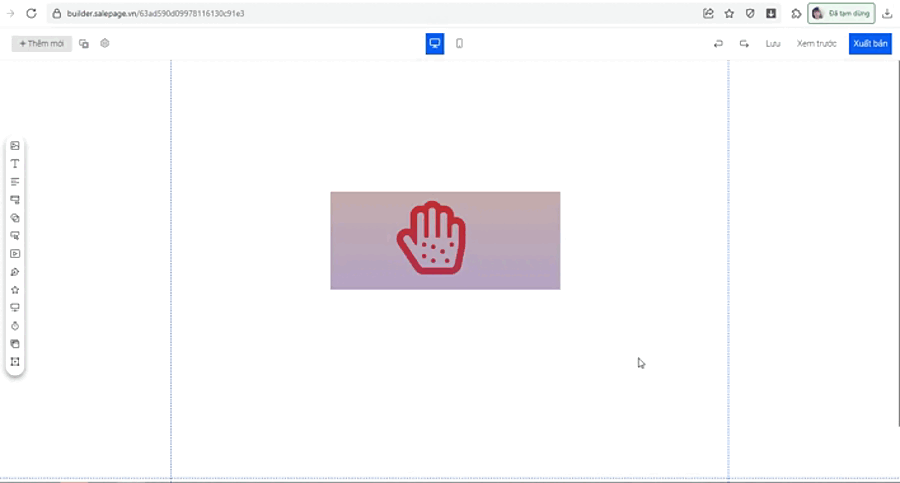
3. Cài đặt hiệu ứng cho biểu tượng
Bạn click vào biểu tượng >> ![]() >> Hiệu ứng
>> Hiệu ứng
Tại đây bạn có thể cài đặt đổ bóng và hiệu ứng cho biểu tượng của mình
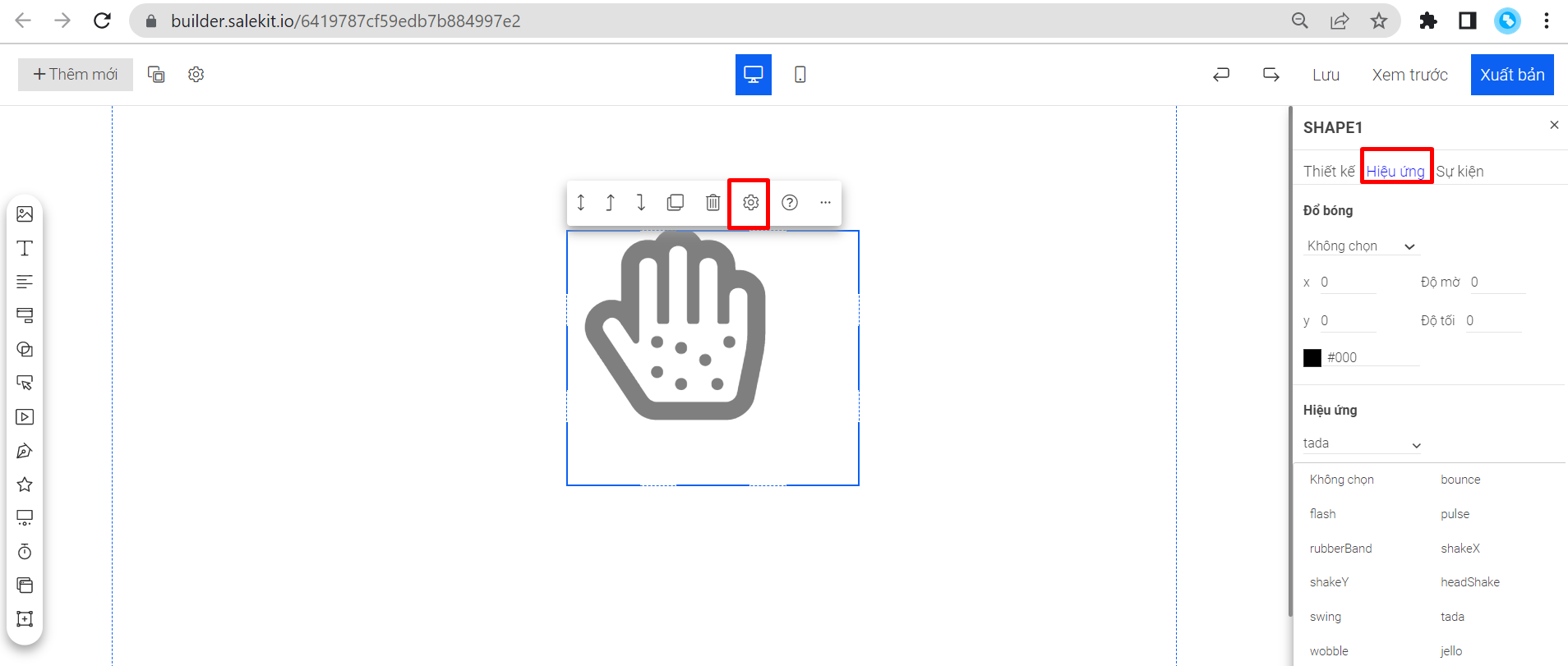
4. Cài đặt sự kiện cho biểu tượng
- Action: hành động của khách hàng đối với đối tượng: Click (nhấn) hoặc Hover (di chuột)
- Event: sự kiện xảy ra khi khách hàng thực hiện hành động
- Scroll: cuộn trang đến block được chọn ở dưới
- Link: mở link sang trang mới
- Open popup: mở popup được chọn ở dưới
- Close popup: đóng popup được chọn ở dưới
- Block: Chọn đối tượng khi diễn ra sự kiện.
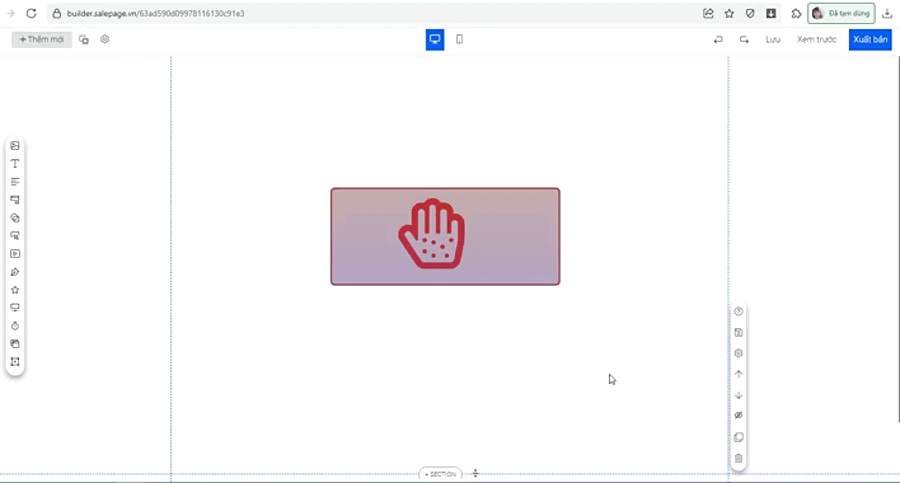
5. Nhân bản biểu tượng
Bạn click vào biểu tượng >> chọn![]()
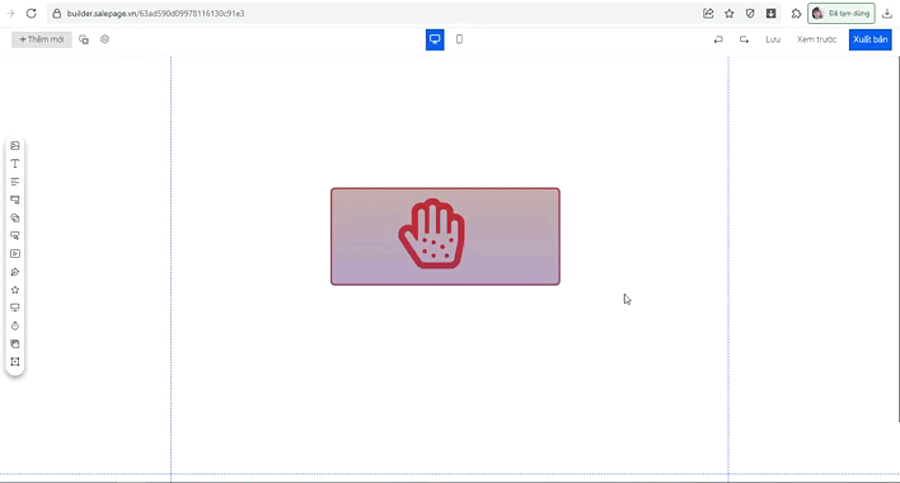
6. Xóa biểu tượng
Bạn click vào biểu tượng >> chọn![]()
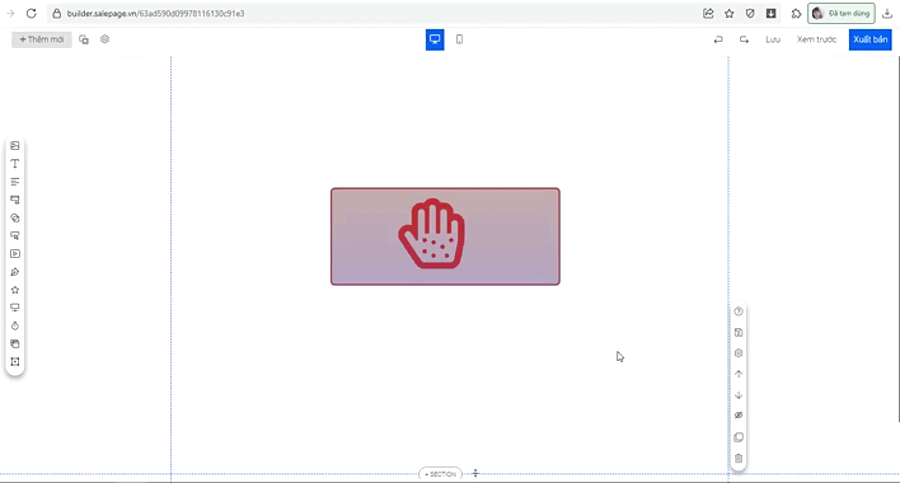
Chúc bạn thành công!